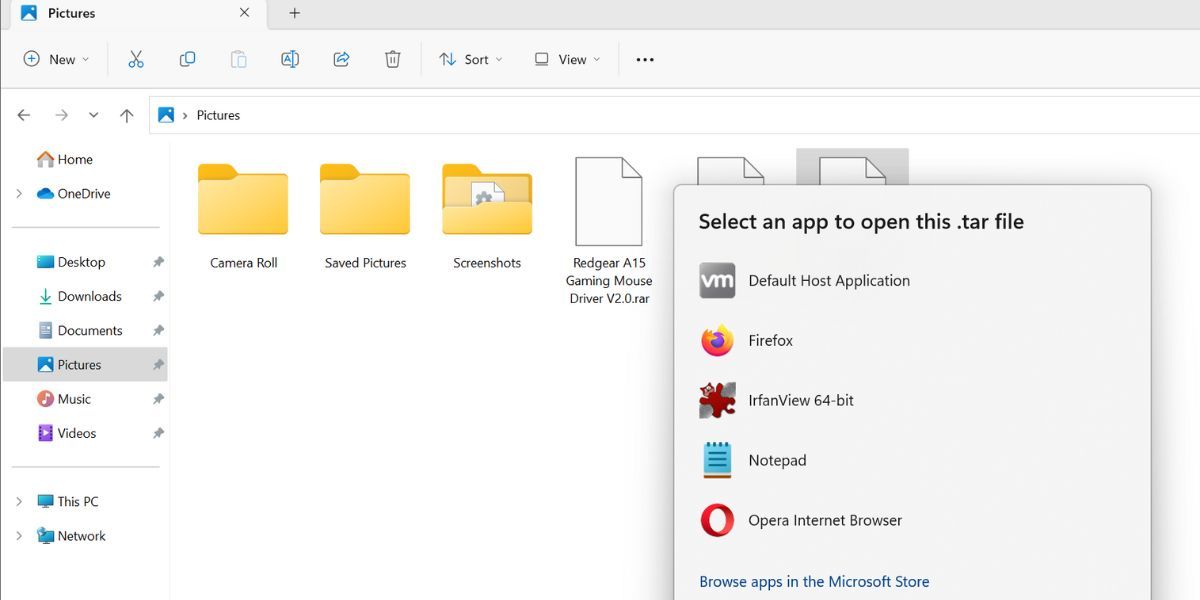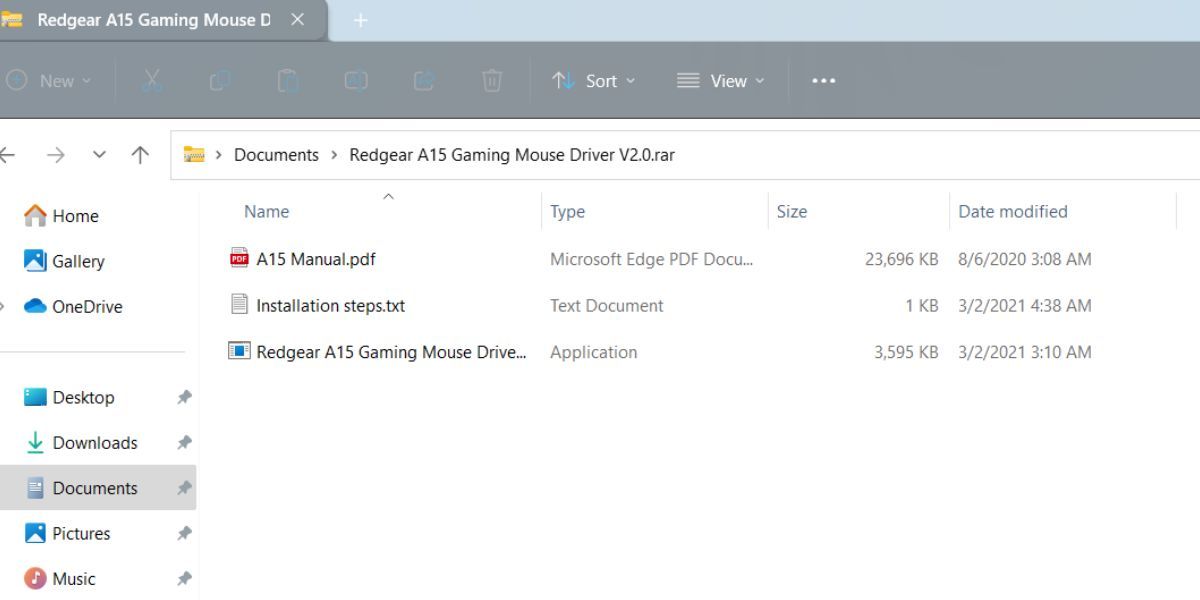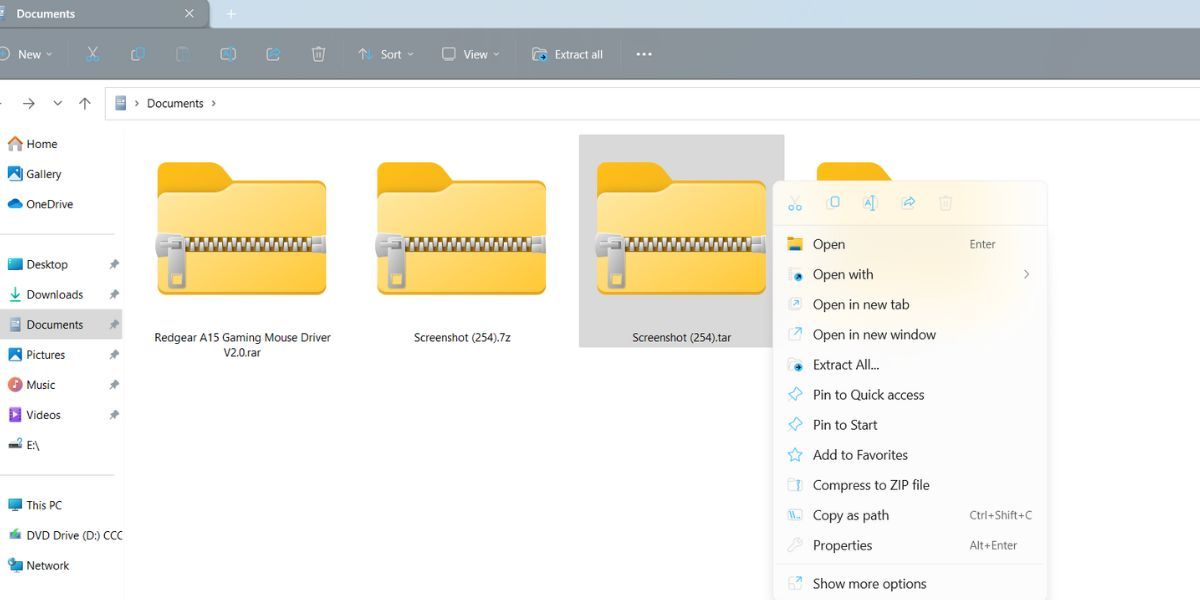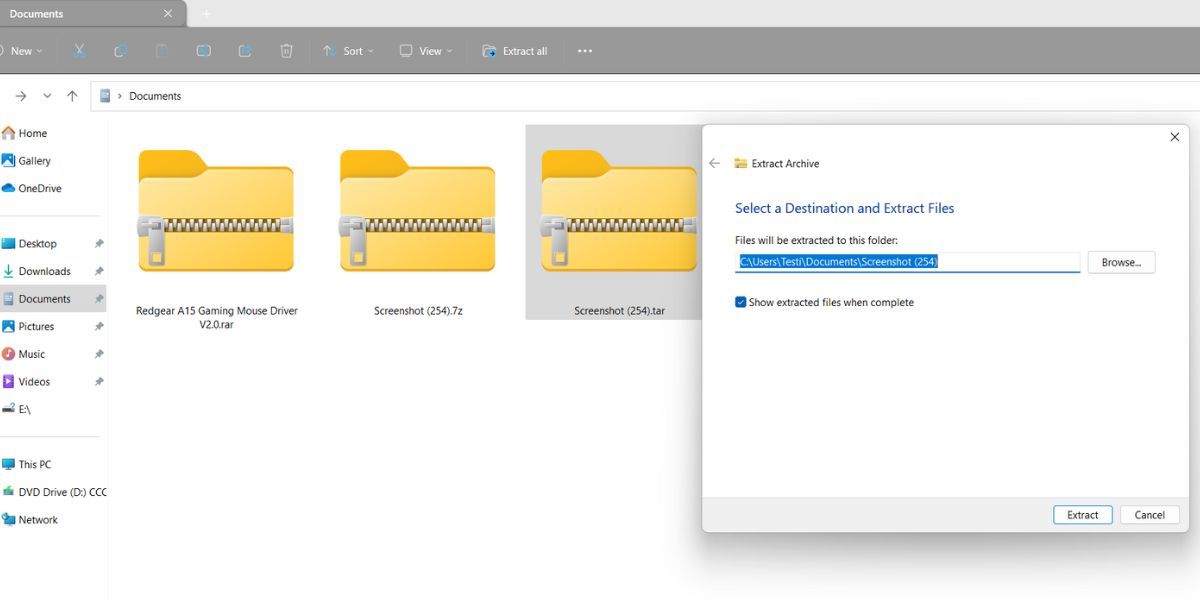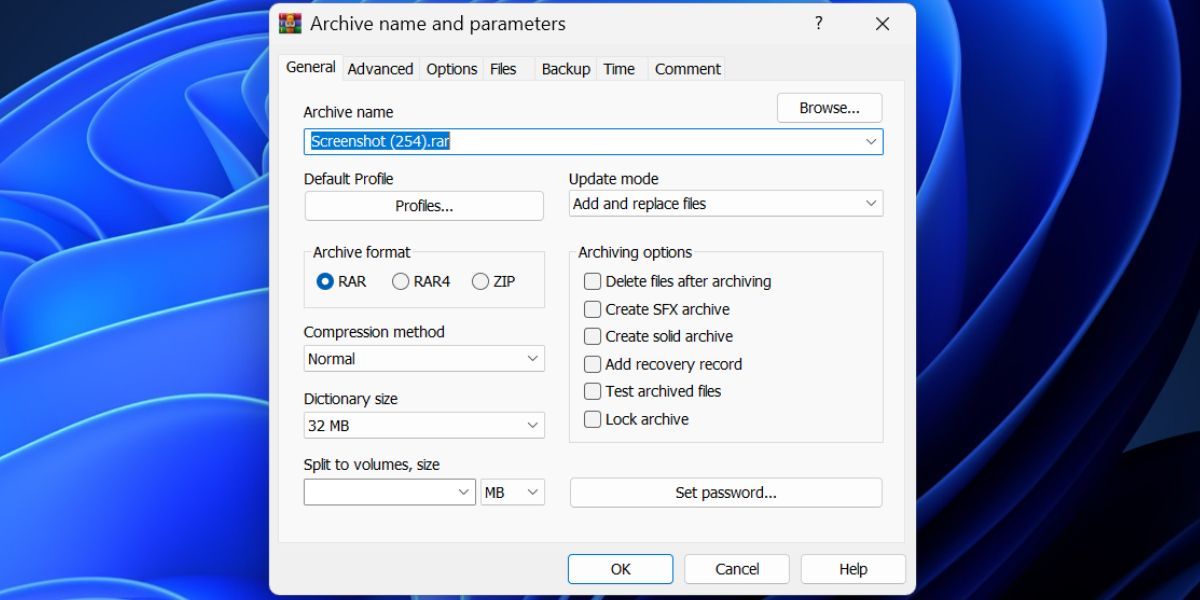Cara Mengaktifkan Dukungan Arsip di Windows 11

Table of content:
Untuk sementara, Windows kekurangan dukungan untuk sebagian besar format arsip termasuk RAR dan 7Z. Ketidakmampuannya untuk menangani format arsip seperti itu memunculkan alat pihak ketiga yang populer seperti WinRar dan 7-Zip yang menjadi aplikasi paling dicari setelah pengguna memasang OS Windows mereka.
Namun Microsoft tampaknya ingin mengurangi ketergantungan pada alat pengelola arsip ini. Windows 11 sekarang berisi opsi untuk mengelola format arsip lain seperti RAR dan TAR tanpa memerlukan aplikasi pihak ketiga. Berikut cara mengaktifkan dan menggunakannya di Windows 11.
Apakah Windows Memerlukan Dukungan Bawaan untuk Format Arsip?
Untuk waktu yang lama, jika Anda mengunduh file arsip (RAR, 7Z, TAR, atau format lainnya) di Windows 11 atau versi yang lebih lama, Anda tidak dapat mengklik dua kali untuk membuka arsip. Selain itu, tidak mungkin mengekstrak file menggunakan File Explorer.
Beberapa format arsip seperti file ZIP dapat dilihat dan diekstraksi menggunakan File Explorer. Tapi itu masih menyisakan banyak format arsip yang tidak dapat diakses tanpa alat pengelola arsip pihak ketiga.
Namun, Microsoft mengubahnya di Insider Dev build 23493. Pembaruan ini memungkinkan pengguna mencoba dukungan bawaan untuk menangani berbagai format arsip. Jadi, Anda tidak memerlukan aplikasi WinRar atau 7-Zip tepercaya untuk membuka arsip di Windows 11.
Build Insider ini menggunakan proyek sumber terbuka libarchive untuk memperluas dukungan untuk berbagai format arsip. Ini berarti Anda sekarang dapat melihat dan mengekstrak format berikut di Windows 11 tanpa aplikasi pihak ketiga:
- TXZ
- RAR
- 7Z
- TER
- TAR.GZ
- TAR.BZ2
- TAR.ZS
- TAR.XZ
- TGZ
- TBZ2
- TZST
Namun, pengumuman tersebut merupakan kabar duka bagi WinRar dan alat pengelola arsip serupa lainnya. Microsoft secara aktif bekerja untuk memperkenalkan fitur di Windows 11 yang akan mengurangi ketergantungan pada perangkat lunak pihak ketiga untuk penyesuaian dan perubahan kecil.
Pembaruan juga memperkenalkan Pencahayaan Dinamis ke Windows 11. Fitur ini memungkinkan Anda mengontrol semua perangkat pencahayaan RGB yang terhubung ke PC Windows tanpa aplikasi pihak ketiga.
Cara Mengaktifkan dan Menggunakan Dukungan Arsip di Windows 11
Pada saat penulisan, fitur dukungan arsip hanya tersedia di Windows Insider build 23493 dari saluran Dev.
Untuk mendapatkan fitur ini, Anda dapat memperbarui PC Windows Insider yang terdaftar di saluran Dev ke build 23493. Atau, jika Anda tidak ingin mendaftar di program Insider dan ingin langsung menginstal build, Anda dapat mempelajari cara mengunduh build Windows Insider tanpa bergabung dengan program.
Beberapa fitur eksperimental memerlukan ViVeTool untuk mengaktifkan dan menggunakannya, tetapi tidak demikian halnya dengan fitur dukungan arsip di Windows 11.
Setelah menginstal build Insider terbaru, kami mengunduh tiga file arsip (.rar, .7z., dan .tar) dan menghapus semua program pengelola arsip dari PC. Sekarang, File Explorer membaca format arsip ini seperti format ZIP. Anda dapat mengklik dua kali pada file arsip untuk membukanya di jendela baru. Dari sana, Anda dapat menarik dan melepas konten ke lokasi lain di PC Anda.
Atau kamu bisa klik kanan pada file arsip dan kemudian klik pada Ekstrak semua pilihan dari menu konteks.
Kemudian, pilih lokasi yang sesuai untuk mengekstrak file dan klik Ekstrak tombol. Voila! Anda sekarang dapat dengan mudah mengakses konten arsip tanpa alat pengelola arsip pihak ketiga.
Tapi ini tidak berarti akhir untuk aplikasi pihak ketiga Anda masih memerlukan alat seperti WinRar jika Anda ingin mengompresi file atau folder ke dalam format selain ZIP, karena Windows hanya dapat mengompresi file dan folder ke dalam format ZIP.
Anda mungkin mengalami masalah kinerja saat mengekstrak konten dari format arsip yang baru didukung. Itu karena fitur tersebut masih dalam tahap percobaan dan akan dipoles secara bertahap sebelum mencapai Pratinjau Rilis dan saluran stabil.
Mudah Menangani Format Arsip Lain di Windows
Dukungan untuk banyak format arsip yang umum digunakan merupakan tambahan yang disambut baik untuk OS Windows. Itu pasti akan mengurangi ketergantungan pada WinRar dan alat lainnya sampai batas tertentu. Tetapi masih banyak kasus penggunaan untuk perangkat lunak pengelola arsip, seperti mengompresi file ke format lain, menambahkan kata sandi, dan memilih metode kompresi dan opsi lainnya.